Τα προβλήματα εκτύπωσης είναι μακράν τα πιο ενοχλητικά και ανεξήγητα πολλές φορές προβλήματα που μπορεί να συναντήσει ένας χρήστης υπολογιστών. Και παρόλο που τα Mac τη γλυτώνουν κάπως πιο εύκολα, επειδή παρουσιάζουν πιο σπάνια τέτοια προβλήματα, δεν μένουν ωστόσο εντελώς αμέτοχα. Και γι’ αυτό μπορεί να ευθύνεται κάποιος κακογραμμένος οδηγός εκτυπωτή, ή κάποιο μη συνεργάσιμο πρόγραμμα, ή ακόμη κι ο ίδιος ο εκτυπωτής που η μηχανή του ίσως έχει κάποιες κατασκευαστικές ατέλειες.
Είτε λοιπόν έχουμε μια σειρά εκτύπωσης με πολλά έγγραφα που περιμένουν να εκτυπωθούν κι αυτή διακόπτεται, είτε ένα εκτυπωτή που απλά ενώ τον βλέπουμε στο σύστημα, αυτός όμως “δεν είναι εκεί”, άσχετα με το πόσες εκτυπώσεις είχε κάνει πιο πριν, μερικές φορές, το καλύτερο, για να ησυχάσει το κεφάλι, μας είναι να κάνουμε μια “ολική επαναφορά” (όπως στην ταινία) του συστήματος εκτύπωσης.
Η επαναφορά του συστήματος εκτύπωσης βέβαια, θα αφαιρέσει όλους τους εκτυπωτές που μπορεί να είχαμε εγκαταστήσει (τίποτε δε γίνεται χωρίς κόστος), και βέβαια θα εξαφανίσει κάθε είδους εκτύπωση που περιμένει να τελειώσει. Και, ναι, θα πρέπει να επανεγκαταστήσουμε όλους μας τους εκτυπωτές και να ξεκινήσουμε τις όποιες εκτυπώσεις μας από την αρχή. Επειδή λοιπόν αυτή είναι μια “πυρηνική βόμβα” που ρίχνουμε στο σύστημα, καλό είναι να χρησιμοποιείται με φειδώ και εφόσον κάθε άλλη προσπάθεια διόρθωσης έχει πέσει στο κενό και ο υπολογιστής με τον εκτυπωθεί εξακολουθούν να τα “τα έχουν σπάσει”.
Πώς γίνεται;
Η διαδικασία είναι η ίδια σε όλες τις εκδόσεις του Mac OS X κι έτσι δε χρειάζεται να δηλώσουμε για ποια έκδοση είναι οι οδηγίες που θα δείτε παρακάτω.
Από το Apple μενού () επιλέγουμε “Προτιμήσεις Συστήματος” και επιλέγουμε την ταμπέλα “Εκτύπωση” (εικόνα 1).
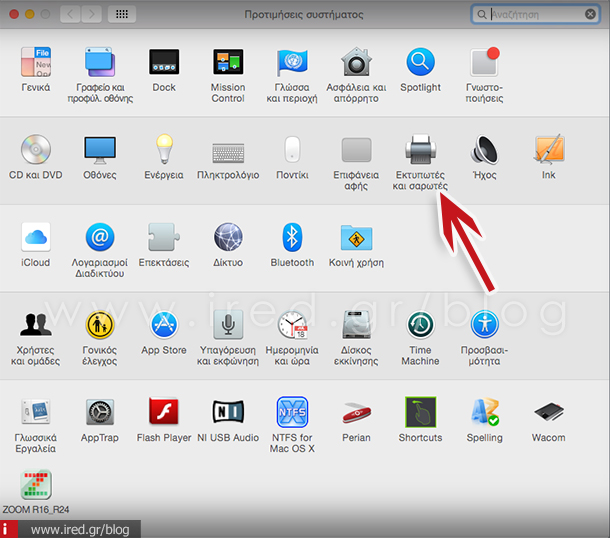
Πατάμε δεξί κλικ με το ποντίκι (ή CTL+κλικ για τους παλιότερους) σε έναν από τους εκτυπωτές που φαίνονται στη λίστα (ας πούμε τον πάνω-πάνω) και επιλέγουμε το “Επαναφορά συστήματος εκτύπωσης”. (εικόνα 2)
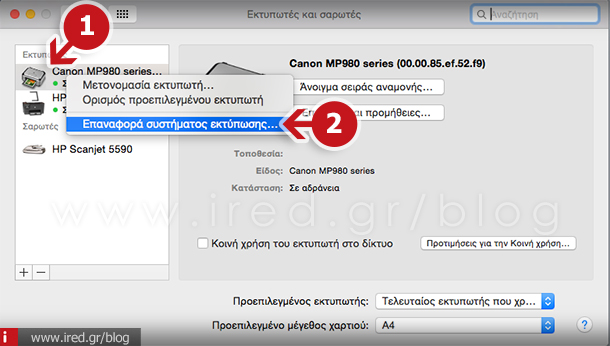
Συμπληρώνουμε τον κωδικό του διαχειριστή που θα μας ζητηθεί στην ερώτηση του συστήματος για απαλοιφή όλων των εκτυπωτών και εργασιών εκτύπωσης …et voilaσβήνονται τα πάντα. (εικόνα 3)
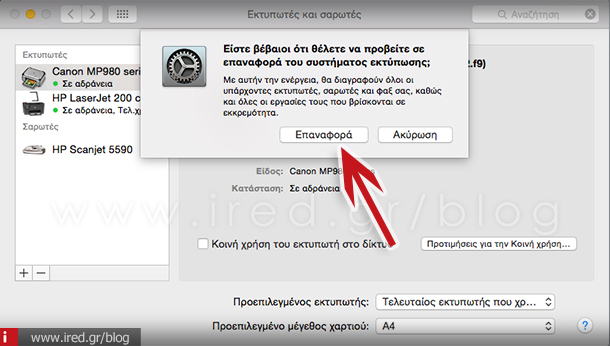
Ξεκινάμε πάλι να εγκαθιστούμε όλους τους εκτυπωτές που είχαμε πατώντας το πλήκτρο “+” που είναι κάτω αριστερά στο παράθυρο των εκτυπωτών.
Και, ναι, αν δεν το καταλάβατε, δε θα σβηστούν μόνο οι εκτυπωτές, αλλά και οι σαρωτές και τα φαξ (έχετε ακόμη τέτοιο πράγμα;), που σημαίνει ότι θα πρέπει να τα επανεγκαταστήσετε και αυτά.
Τελικά
Με αυτό τον τρόπο μπορείτε να καθαρίσετε επίσης μια σειρά εκτυπώσεων που μπορεί να έχει κολλήσει. Κάτι τέτοιο συμβαίνει όταν εκτυπώνουμε απευθείας από την επιφάνεια εργασίας συνεχόμενα και στέλνουμε νέα αρχεία χωρίς να περιμένουμε να τελειώσουν τα προηγούμενα. Άλλες φορές μπορεί και να γίνει χωρίς κανένα απολύτως λόγο και αιτία. Συνήθως γι’ αυτό φταίνε κακογραμμένοι οδηγοί εκτύπωσης και η αναβάθμισή τους, όπου αυτό είναι δυνατόν, συνιστάται αν δεν επιβάλλεται.
Έτσι λοιπόν, μπορείτε να επαναφέρεται το σύστημα εκτύπωσης αν φτάσετε “στο αμήν” και δε βρίσκεται τι άλλο θα μπορούσατε να κάνετε για να κάνετε ένα δύστροπο εκτυπωτή να συνεργαστεί. Αν βέβαια είστε σε εταιρία, θα χρειαστείτε τον κωδικό από το διαχειριστή συστήματος ή θα πρέπει να αγγαρέψετε αυτόν να το κάνει και, να είστε σίγουροι, έτσι θα τον κάνετε αιώνιο εχθρό σας (LOL).



